J’ai récemment fait l’acquisition de la « décevante » Playstation Classic de Sony. Un console rétro dans la lignée des SNES Mini et NES Mini. La console est d’ailleurs vite passé d’un prix de lancement à 99,99 euros à 40 € en neuf… Mais ça faisait toujours trop cher pour une console qui ne propose qu’une vingtaine de titres, dont certains sont passables…
Et puis j’ai découvert que la Playstation Mini avait été hackée permettant l’ajout d’émulateurs et surtout de grossir le catalogue de la console en installant ses propres ROM. J’ai trouvé pas mal de tutos sur BleemSync, qui est le premier hack de la PSone Mini, mais la version la plus a jour et son successeur actuel n’est autre que Project Eris. Bref, c’est parti pour savoir comment hacker la Playstation Classic ?

A t-on le droit de hacker sa Playstation Classic ? Quel est le cadre légal ?
Je précise pour les néophites qu’une ROM et une copie d’un jeu et que cette copie n’est pas légale et s’apparente à du piratage. La copie personnelle est en revanche un droit, si vous possédez le jeu original. Vous pouvez donc sauvegarder vos jeux pour en faire une copie de sauvegarde. Donc inutile de me demander en commentaire où trouver des Roms Psone ? Je dirais que Google est votre amis, sinon faites vos propres dumps ! Enfin concernant le matériel cette pratique n’est à priori pas légale, mais aucune vérification ne peut être effectuée donc gardez ça pour vous si l’idée vous prenait de passer à l’acte.
Qu’est-ce que Projet Eris ?
Project Eris est le fils spirituel de BleemSync, le premier hack de la Playstation Mini. Concrètement ce Hack permet sans aucune modification matériel de votre console, de modifier le logiciel de votre mini console pour permettre l’ajout de nouveaux jeux, les fameuses ROM en question.
Quelles sont les fonctionnalités de Project Eris ?
- Ajouter vos propres jeux PSone, Ajouter des émulateurs avec RetoArch, créer des interfaces de navigation personnalisées.
- Un meilleur support des formats de fichiers suivant (Ext4, exFAT, NTFS, FAT32)
- Un meilleur support des OTG (On-The-Go adapter) qui permet de connecter une clé USB sur le port micro USB de la console tout en l’alimentant
- Permet une connexion au réseau (Ne prends qu’un nombre limité de carte wifi/ethernet)
- Permet la création de dossiers
- Le transfère de jeu via du Drag & Drop est accepté.
- Multi OS (Windows, Mac, Linux)
- Emulation performante
- Intégration de RetoArch qui permet d’émuler de vieilles consoles (SNES, NES…)
- D’autres manettes de jeu USB sont acceptées
- Possibilité d’utiliser un DOngle Bluetooth pour jouer avec des manettes sans fils type DualShock 4 ou manette Xbox
- Interface en Français
De quoi a t’on besoin pour installer et utiliser Project Eris
Une clé USB 2.0 basse consommation Electrique (évitez le 1.0 et le 3.0) pour installer le logiciel sur le port USB de la console. Après si vous utilisez un OTG, n’importe quelle clé USB fera l’affaire.
Comment installer Project Eris sur sa Playstaion Classic ?
La manipulation réalisée sur votre console peut la rendre inutilisable. Cette manipulation n’est pas couverte par la garantie est vous en êtes le seul responsable. Vous vous doutez bien que la garantie de Sony ne couvre pas le hacking de sa console.
- Téléchargez le fichier ZIP de Project Eris
- Formatez une clé USB (USB 2.0) en FAT32 et nommez la « SONY » (les majuscules sont obligatoires). Le format doit être FAT32 !
- Extrayez les dossier du fichier Zip à la racine de votre clé USB fraîchement formatée et renommée.
- Assurez vous que votre console n’est plus alimentée (enlevez le câble d’allim). Aucun autre périphérique USB ne doit être pluggé en même temps (donc débranchez aussi les manettes). N’utilisez surtout pas d’OTG ou autre adaptateur durant l’installation.
- Insérez votre clé USB dans le port manette 2 Insert the USB. Allumez la console et vous pourrez observer l’évolution de l’installation. Surtout interrompez pas cette étape (retrait de clé USB, coupure de courant…) sous peine de perdre définitivement votre console.
- Le système va créé une copie du système d’exploitation actuel de la console. Cela prend approximativement 5 minutes. La LED va alternativement passer du vert au rouge. Vous devriez voir apparaître cet écran :

- Une fois la copie effectuée, le nouveau système d’exploitation va être installé (Project ERIS). Les LED vont passer régulièrement du vert au rouge régulièrement. Une fois l’opération accomplie, vous devriez voir cet écran :
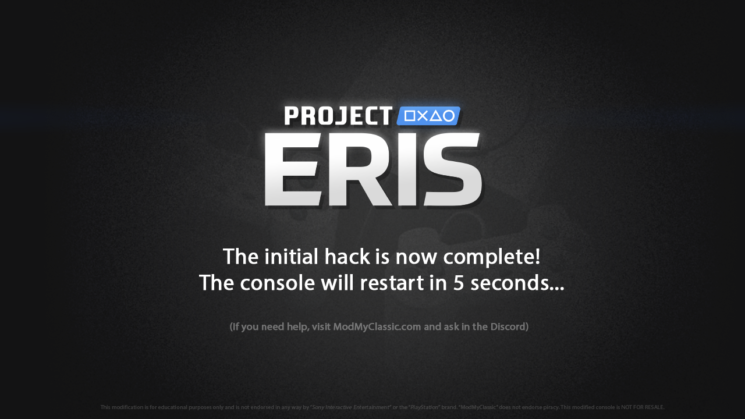
Une fois que la console s’est éteinte, vous verrez une LED orange. Enlevez votre clé USB et insérez la dans votre ordinateur.
- Vous allez devoir copier votre installation d’ERIS sur une nouvelle clé USB. Project Eris ne s’exécute pas depuis une clé USB formatée en FAT32 car il y a de nombreux problèmes de données corrompues. Bref le FAT 32 est uniquement nécessaire pour l’installation.
- Vous allez donc copier le contenu de votre clé USB d’installation sur une nouvelle clé USB formatée en exFAT ou NTFS. Si vous souhaitez conserver la même clé USB. Copiez son contenu sur votre ordinateur, formatez votre clé USB dans l’un des formats pré-cité et copier de contenu sauvegardé sur votre PC sur la clé. Pensez à nommer ou renommer votre clé USB en SONY (lettres capitales obligatoires)
- Débranchez l’alimentation de votre console.
- Branchez la clé USB sur le port manette 2. N’utilisez pas d’OTG ou autre appareil USB.
- Allumez votre console et Project Eris devrait apparaître
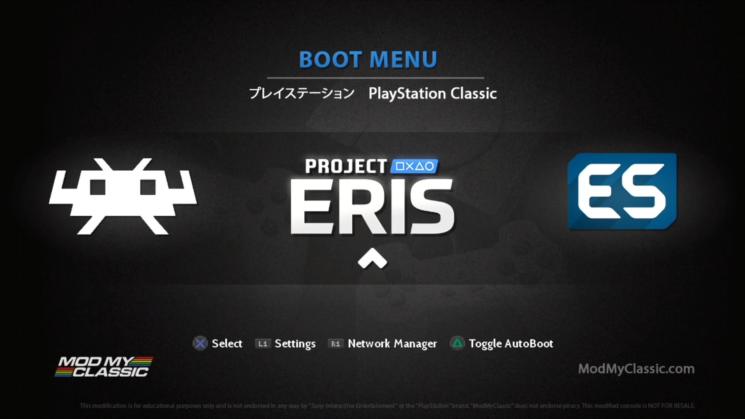
Et voilà, votre Playstation Classic a été hackée 🙂 !
Comment utiliser Project ERIS ?
Comment transférer vos jeux sur votre Playstation Classic ?
Après avoir lancé Project Eris une première fois, vous devriez voir un dossier sur votre clé USB :\transfer. Si vous ne voyez pas ce dossier, vous pouvez le créer manuellement depuis votre ordinateur. Copier vos Roms de jeux directement dans le dossier. Les formats de jeux supportés sont les suivants :
- BIN+CUE
- BIN
- IMG
- ISO
- PBP
- CHD *
Comment ajouter des jaquettes personnalisées a vos jeux ?
Pour ajouter des jaquettes de couverture personnalisées à vos jeux. Votre image doit avoir le même nom que celui du fichier du jeu à laquelle est est associée. L’extension de vos covers doit être au format .png . Les jaquettes sont stockées dans le dossier suivant :\project_eris\opt\psc_transfer_tools\covers . Les images au format JPEG sont aussi supportées, mais leur extension doit être renommées en .png .
Comment gérer les jeux sur plusieurs CD ?
Les jeux multi-disques doivent transférés en même temps, avec des format de CD similaires . Il est aussi conseillé d’avoir un nom de jeu similaire en respectant le format suivant : « NomdeJeux (Disc 1) », « NomdeJeux (Disc 2) »…
